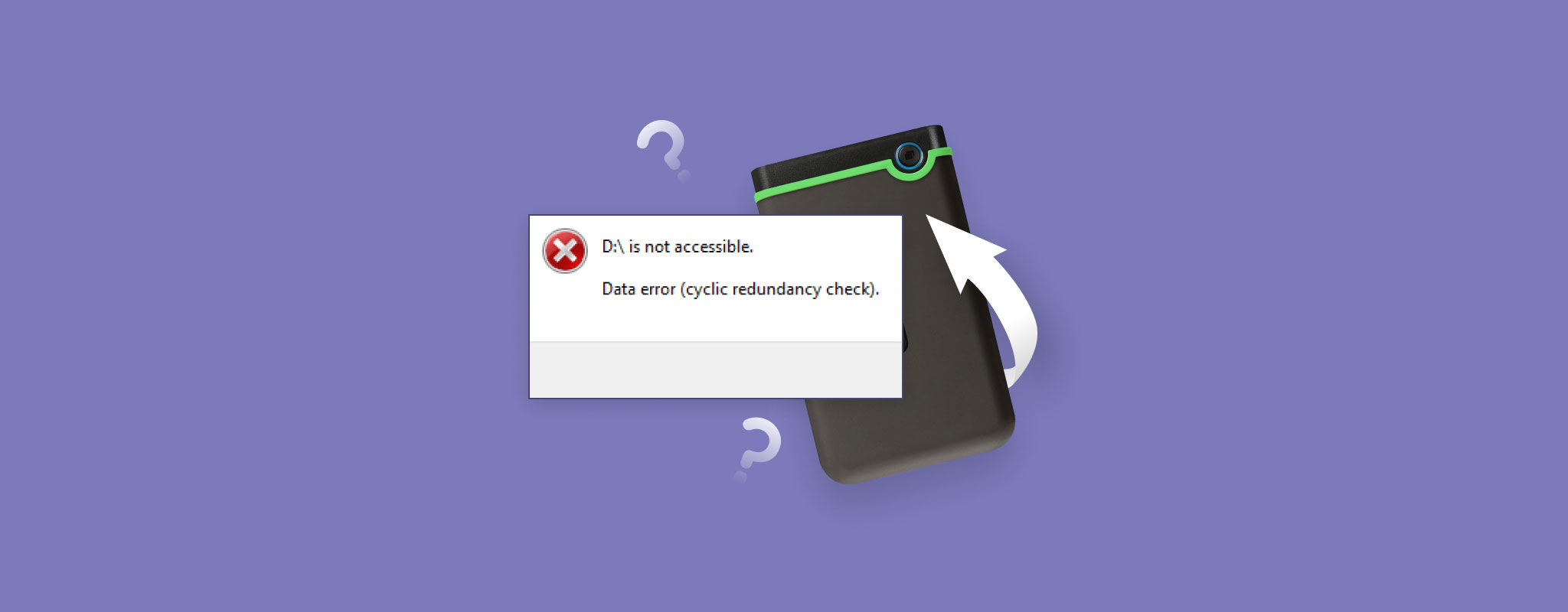 Döngüsel Fazlalık Kontrolü (CRC), depolama cihazlarında ve dijital ağlarda sıkça meydana gelen dijital veri hatalarını tespit etmek için kullanılan bir süreçtir. Amacı, veri erişimi veya aktarımı sırasında verilerin bütünlüğünü ve bozulmamışlığını sağlamaktır.
Döngüsel Fazlalık Kontrolü (CRC), depolama cihazlarında ve dijital ağlarda sıkça meydana gelen dijital veri hatalarını tespit etmek için kullanılan bir süreçtir. Amacı, veri erişimi veya aktarımı sırasında verilerin bütünlüğünü ve bozulmamışlığını sağlamaktır.
Bir döngüsel artıklık hatası, genellikle CRC hatası olarak bilinir, genellikle harici sabit diskinizde meydana gelir. Çözülmediği takdirde bu hata, verilerinize zarar verebilir ve veri kaybına yol açabilir.
Neyse ki, ileri düzey teknik bilgiye sahip olup olmadığınıza veya ortalama bir kullanıcı olup olmadığınıza bakılmaksızın, dış hard disk döngüsel fazlalık hatasını düzeltmek için kullanabileceğiniz çeşitli yöntemler mevcut. Bu makalede, bu farklı yöntemleri inceleyeceğiz ve sorunu çözmenize yardımcı olmak için adım adım talimatlar sağlayacağız.
İçindekiler
Siklik Redundans Denetimi (CRC) Hatasına Ne Sebep Olur?
CRC hataları harici sabit sürücülerde çeşitli faktörlerden kaynaklanabilir. Hatanın altında yatan nedenleri anlamak, veri kaybı riski olmadan sorunu etkili bir şekilde çözmek için hayati öneme sahiptir.
İşte en yaygın döngüsel artıklık denetimi hatası nedenlerinden bazıları:
| Neden | Açıklama |
| 🔨 Fiziksel Hasar | Harici sabit diskinizdeki herhangi bir fiziksel hasar CRC hatalarına yol açabilir. Bu, disk veya sürücünüzdeki herhangi bir çip veya fark edilebilir çizikleri içerir. Böyle bir hasar, kötü muamele, sabit diskin düşmesi veya aşırı ısınma sonucu meydana gelebilir. |
| 💿 Kötü Sektörler | Kötü sektörler, fiziksel sürücünüzdeki verilerin okunamaz hale geldiği ve artık güvenilir bir şekilde veri depolayamayacak hale geldiği alanlardır. Bu, çoğunlukla fiziksel hasar veya aşınma nedeniyle meydana gelir. Sonuç olarak, bu kötü sektörler sürücünüze veri okumaya veya yazmaya çalıştığınızda Döngüsel İkileme Denetimi hatalarını tetikleyebilir. |
| ⛁ Veri/Sürücü Bozulması | Veri bozulması, yazılım hataları veya glitches’lar, enerji kesintileri nedeniyle uygun olmayan kapanışlar, veri aktarımı sırasındaki sorunlar ve yanlış yapılandırılmış dosyalar da dahil olmak üzere çeşitli nedenlerle meydana gelebilir. |
| 🔗 Hatalı veya Gevşek Bağlantılar | Gevşek portlar, hasarlı bağlantı noktaları veya diğer kötü bağlı kablolar da CRC hatalarına neden olabilir. Bu, harici sabit diskiniz ile bilgisayarınız arasında kesilen bağlantılardan kaynaklanır ve dosyalarınızı veya cihazınızı bozabilir. |
| 🗂️ Dosya Sistemi veya Bölüm Sorunları | Uygunsuz biçimlendirme, bozulma veya diğer hatalar gibi dosya sistemi sorunları da CRC hatalarına neden olabilir. |
| 🦠 Virüs Bulaşması | Bir virüs bulaşması dosyalarda değişikliklere neden olabilir ve bölümünüzde veya bazı dosyalarınızda bozuk dosya sistemleri veya diğer hataları bırakabilir. Döngüsel İkileme Denetimi, bir sonraki sürücünüze eriştiğinizde bunu bir hata olarak algılar. |
Dış Hard Diskteki CRC Hatasıyla Kaybolan Veriler Nasıl Kurtarılır
Dış hard diskte meydana gelen bir döngüsel fazlalık hatasıyla karşılaşıldığında, veri kaybı başlıca endişelerden biridir. Dış hard diskte döngüsel fazlalık kontrolü hatasından kaybedilen verileri güvenle kurtarmak için, güvenilir veri kurtarma yazılımı şarttır.
Veri kurtarmaya başlamadan önce, harici HDD’nizin PC’nize bir USB portu üzerinden bağlandığından ve bilgisayarınız tarafından algılandığından emin olun. Sonra, harici hard disk veri kurtarma işlemini Disk Drill kullanarak gerçekleştirin.
Disk Drill hem Windows hem de Mac için mevcut bir veri kurtarma uygulamasıdır. Kullanıcıların Seagate ve Toshiba gibi popüler markalar da dahil olmak üzere harici sabit disklerden kolayca tarama yaparak veri kurtarmalarına olanak tanır. Bu güçlü araç, çeşitli dosya türlerinin kurtarılmasını desteklemektedir, örneğin belgeler, fotoğraflar, videolar ve ses dosyaları gibi, mevcut her türlü dosya formatını kapsayacak şekilde.
Disk Drill’in ücretsiz sürümüyle, 500 MB’a kadar dosya kurtarabilirsiniz (Windows’ta). Bunun yanı sıra, bu veri kurtarma aracı birkaç yararlı özellik sunmaktadır, örneğin:
- Farklı dosya sistemlerinden, NTFS, FAT32, ExFAT ve diğerlerinden dosya tarama ve kurtarma yeteneği.
- Ayrıca hem dahili hem de harici sabit diskler için kapsamlı veri koruması sağlayan bir bayt düzeyinde yedekleme seçeneği sunar.
- Disk Drill, dosyaların kurtarılabilirliğini rapor edebilir ve kullanıcıların taranan dosyaları gerçek zamanlı ön izlemesine olanak tanır.
İşte döngüsel fazlalık hatasına sahip bir harici sabit sürücüden veri kurtarmak için Disk Drill’in nası e kullanılacağı:
- Cleverfiles’ın resmi web sitesinden İndir Disk Drill’i indirin. Ardından, uygulamayı başarıyla yüklemek için kurulum talimatlarını takip edin.
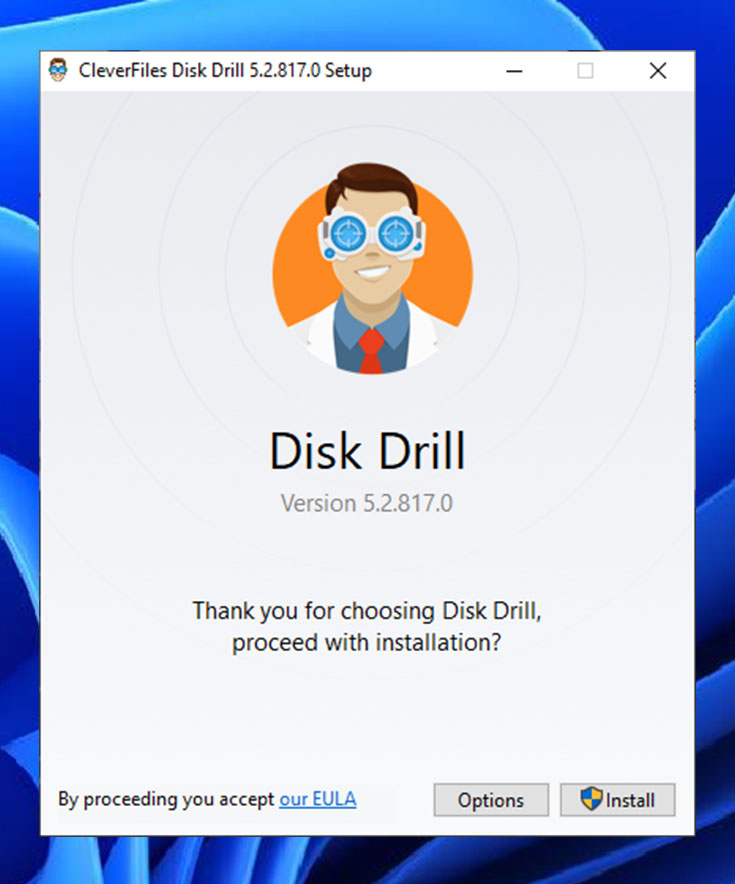
- Hard diskinizin bilgisayarınıza bağlı olduğundan emin olun. Sonra, uygulamayı başlatın.
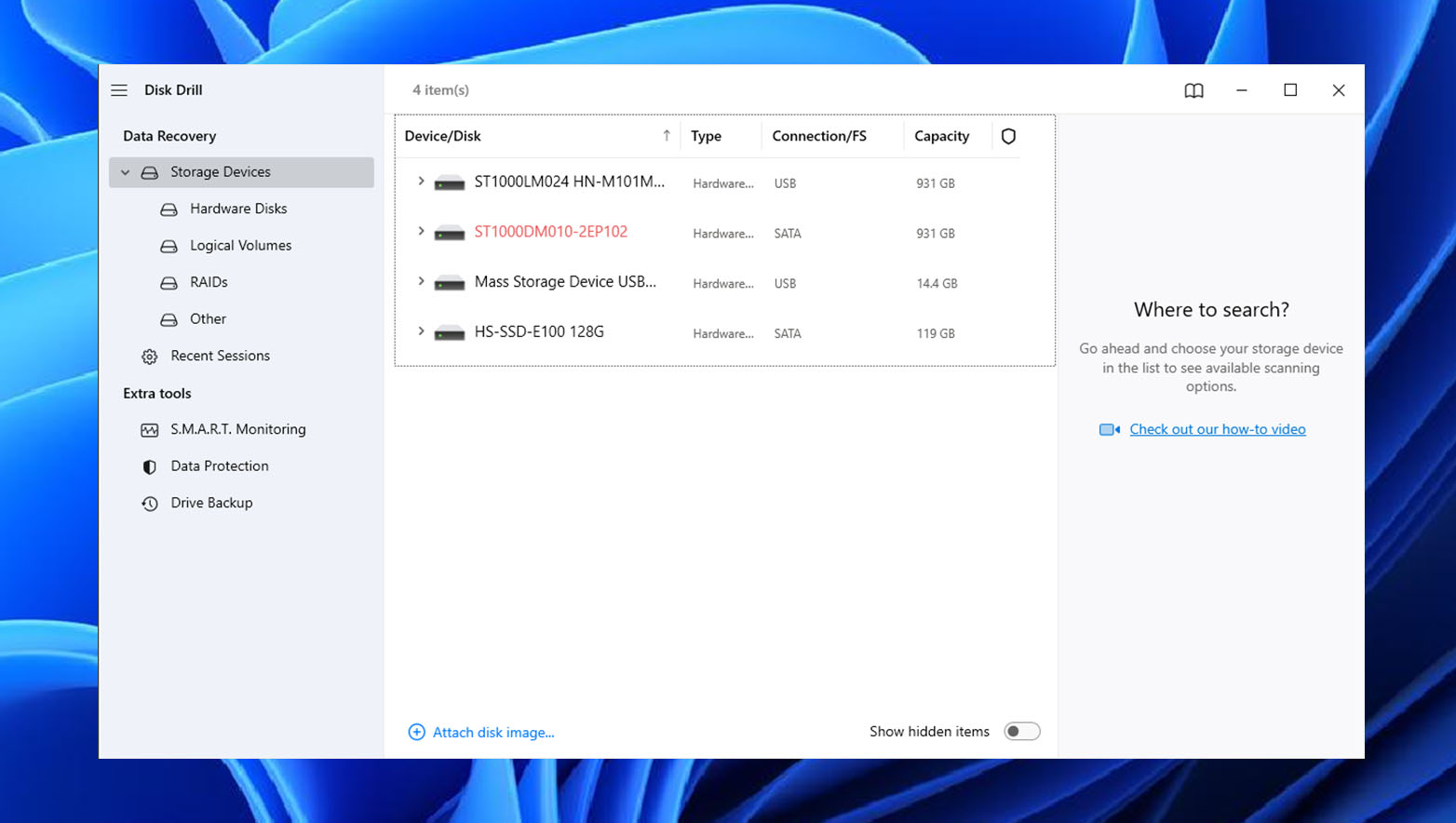
- Tarama yapılabilir depolama cihazları arasında, Cyclic Redundancy Check hataları olan harici HDD’nizi göreceksiniz. Cihazınızı seçin ve kaybolan verileri aramak için Taramayı başlat düğmesine tıklayın.
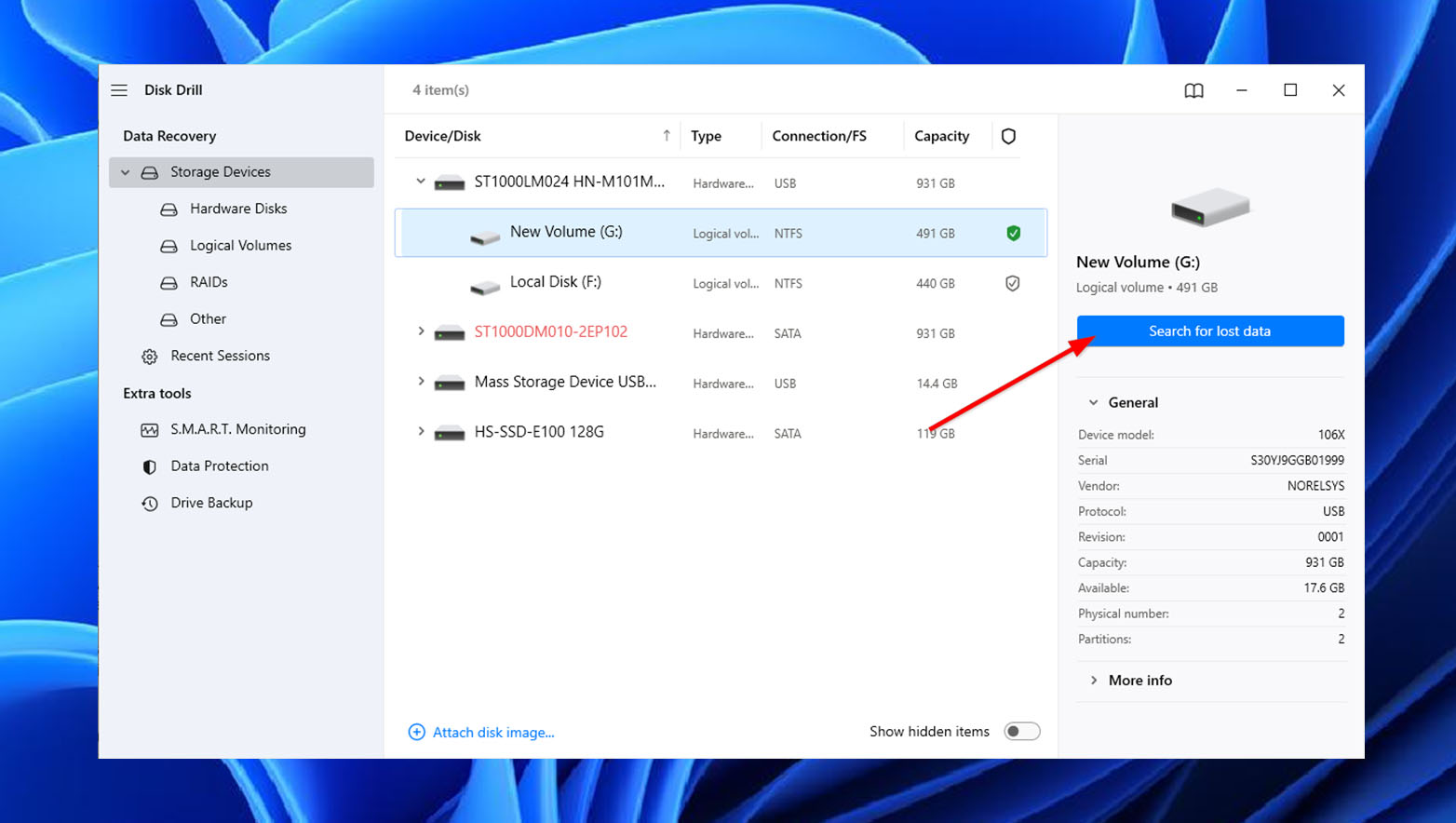
- Disk Drill, şimdiye kadar taradığı dosyaları kontrol etmenizi sağlar. Görmek istediğiniz dosya kategorisine tıklayın. Taramanın bitmesini istiyorsanız, bir sonraki adıma geçin.
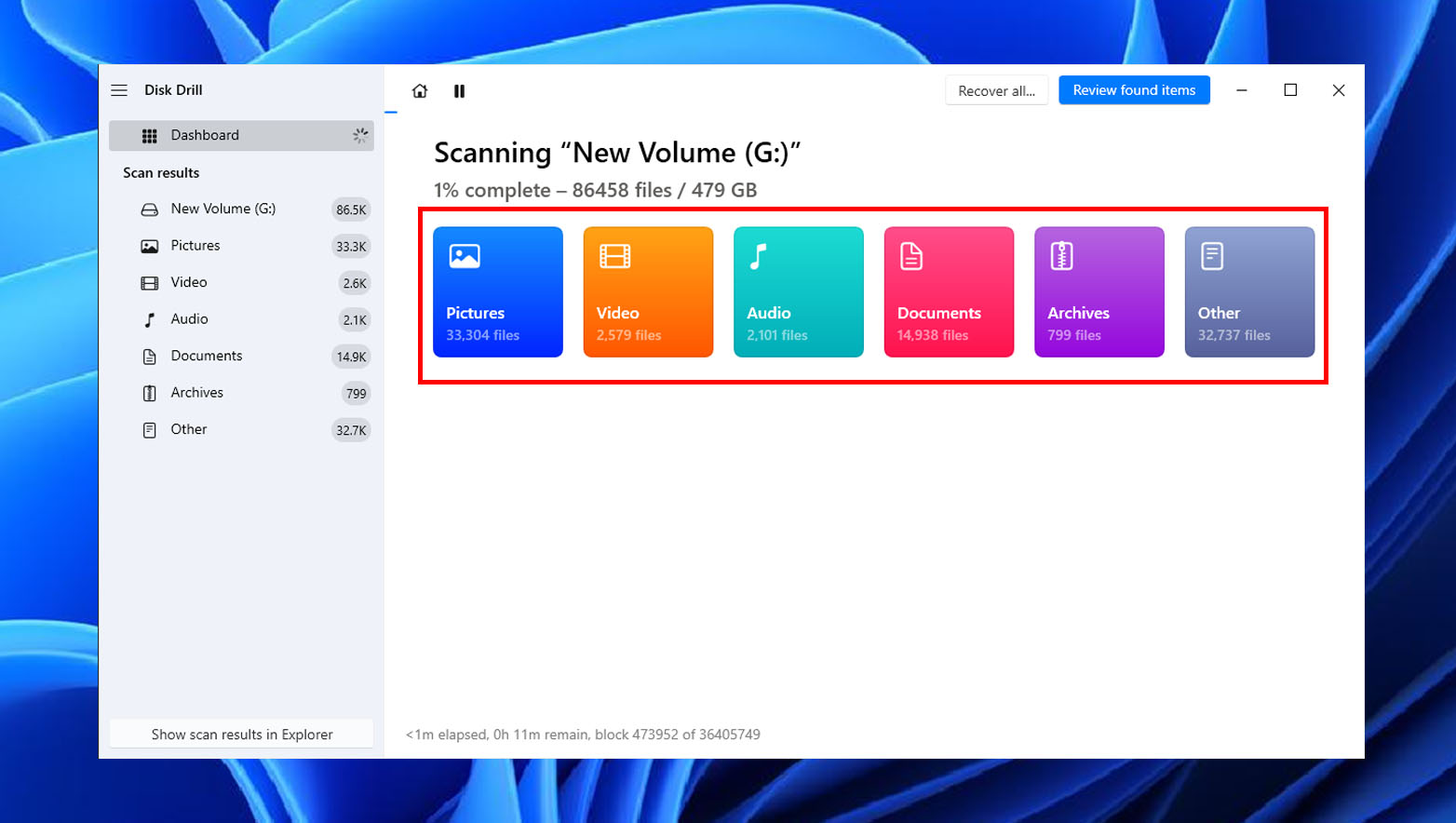
- Tarama bittiğinde, Disk Drill tarafından algılanan tüm dosyaları kontrol etmek için İncelenen öğeleri gözden geçir’e tıklayın.
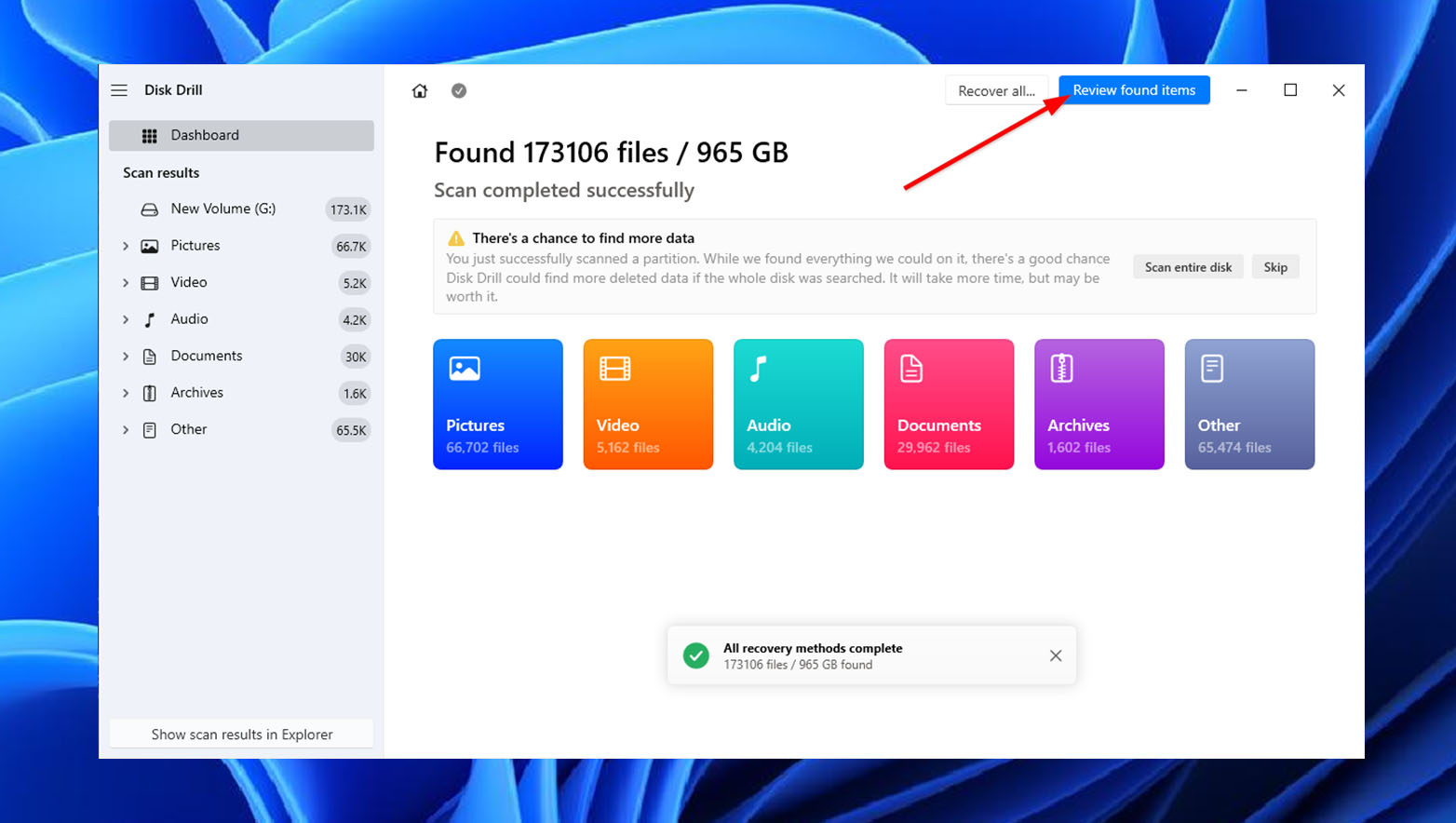
- Dosyalarınızın önizlemesini, onları seçerek yapabilirsiniz. Ayrıca, her dosyanın yanındaki dosya adının yanında o dosyanın kurtarılabilirlik puanını da görebilirsiniz. Dosyalarınızı kurtarmak için, hard diskinizden kurtarmak istediğiniz tüm dosyaları seçin. Sonra, Kurtar’a tıklayın.
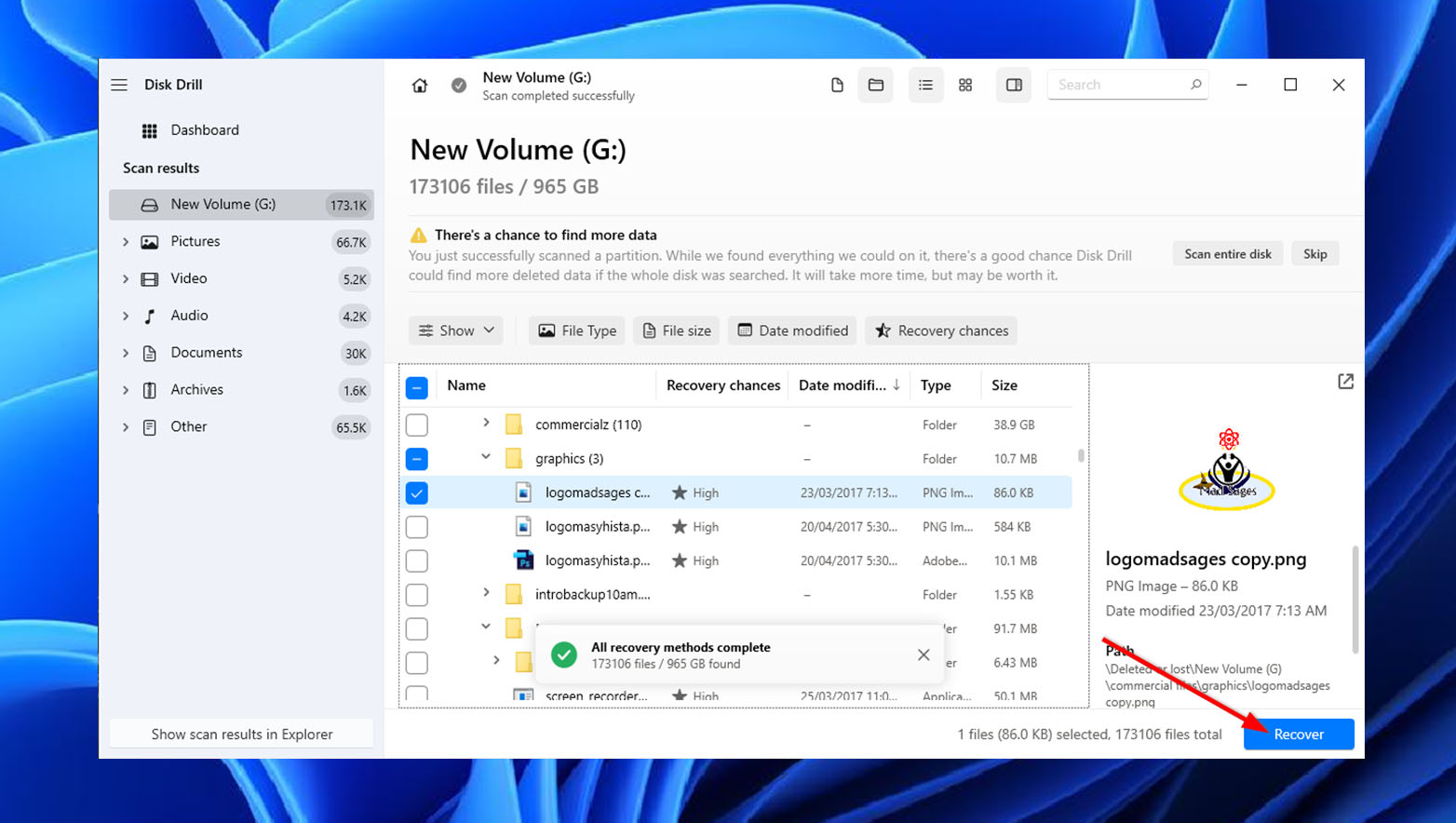
- Kurtarılan dosyalarınız için bir klasör hedefi seçin. Dosya hedefini farklı bir sürücüde ayarladığınızdan emin olun. Sonra, İleri’ye tıklayın.
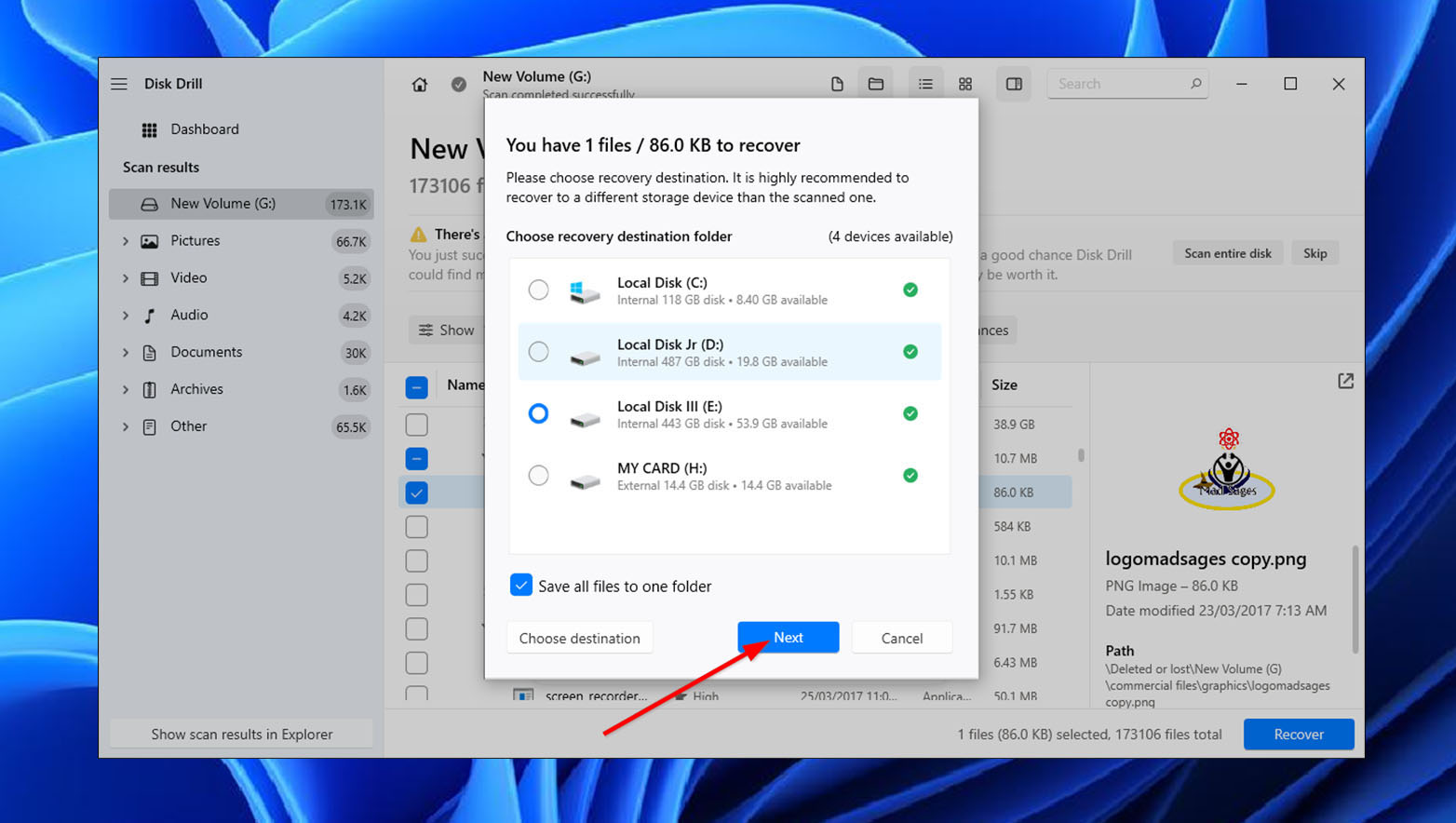
- Kurtarma işlemi tamamlandıktan sonra, Disk Drill dosya kurtarmanızın başarılı olup olmadığını bildirecektir. Dosyalarınızı kontrol etmek için Kurtarılan verileri Gezgini’nde göster’i seçin.
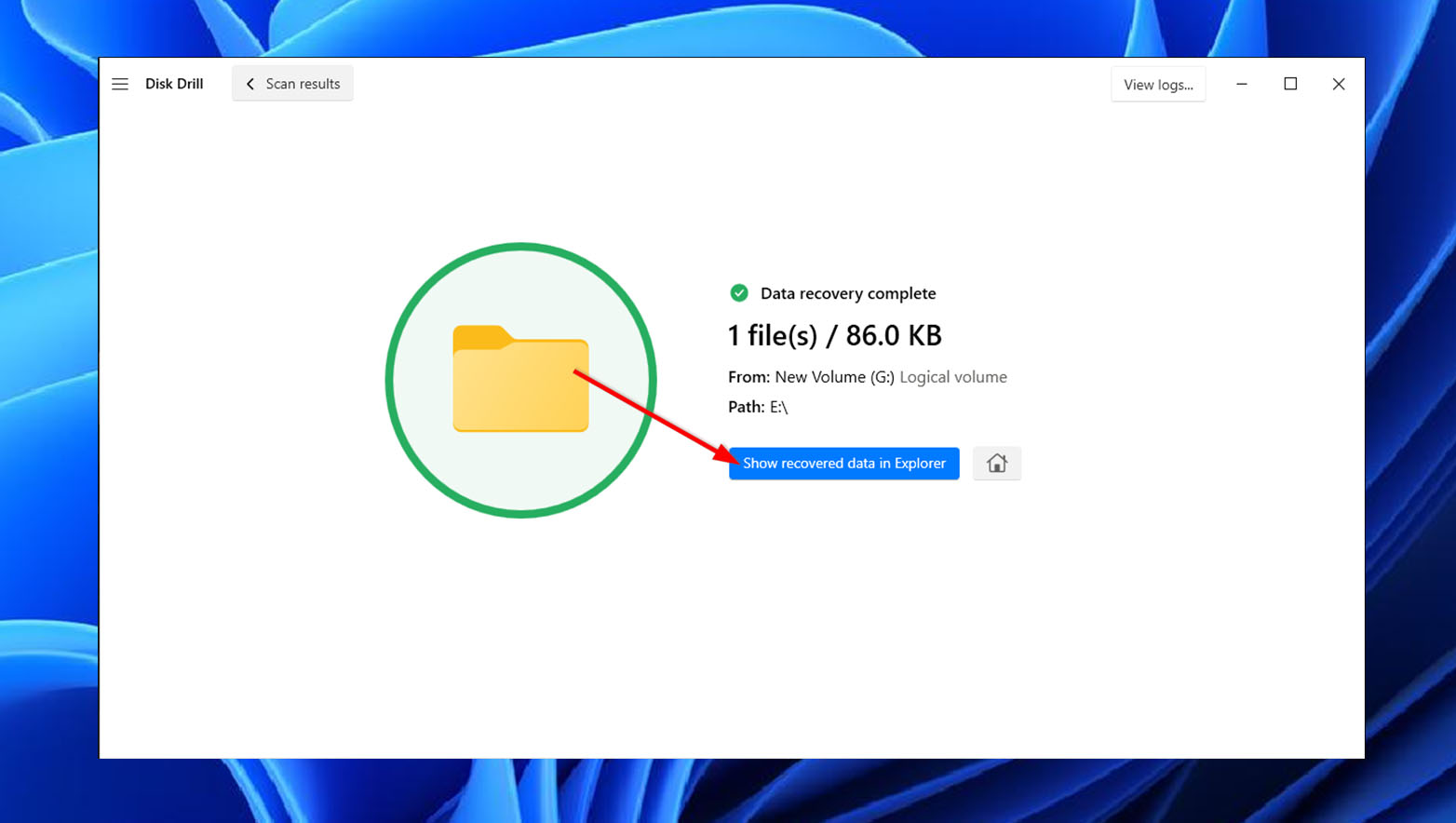
Döngüsel Gereksizlik Hatası Olan Harici Hard Disk Nasıl Düzeltilir
CRC hatalı harici HDD’nizden dosyalarınızı başarıyla kurtardıktan sonra, şimdi döngüsel fazlalık kontrolü hatalarını nasıl düzelteceğinize dair basit yöntemleri denemeye devam edebilirsiniz. İşte atabileceğiniz bazı kolay ilk yardım adımları:
- Harici sürücünüzü tekrar bağlayın. Döngüsel fazlalık denetimi hataları, harici HDD’niz ile bilgisayarınız arasında gevşek bir bağlantıdan kaynaklanabilir, bu yüzden cihazınızı yeniden bağlamak bazen sorunu gidermek için yeterli olabilir. Sürücünüzü çıkarın, birkaç saniye bekleyin ve sorunun çözülüp çözülmediğini görmek için tekrar bağlayın.
- Bilgisayarı yeniden başlatın. Anlık hatalar veya çakışmalar harici sürücünüzde CRC hatalarına neden olabilir. Bilgisayarınızı yeniden başlatarak sistem bileşenlerinizi sıfırlamayı deneyin ve hatanın çözülüp çözülmediğini kontrol edin.
- Bozuk dosyayı yeniden indirin. CRC kontrol hatası, belirli bir dosyayı indirdikten sonra ortaya çıkıyorsa, muhtemelen o dosya bozulmuştur. Veri bozulması, indirme kesintileri veya diğer hatalar nedeniyle oluşabilir. Şu anki dosyanızı silmeyi ve hatanın düzelip düzelmediğini görmek için taze bir kopyasını indirmeyi deneyin.
Bu hızlı çözümlerin, harici sürücünüzdeki döngüsel yinelemeli hataları çözüp çözemediğini belirtmek önemlidir. Eğer bu yöntemler başarısız olursa, ek çözümleri keşfedebilirsiniz.
Yöntem 1: Diski Hata Denetimiyle Tara
Hata Denetimi, sürücü hatalarını hızlıca tarayan Windows’ta yerleşik bir araçtır. Diskinizi Hata Denetimi ile taramak için, aşağıdaki adımları izleyin:
- Harici HDD’nizi bağlayın ve Dosya Gezgini’ne gidin.
- Cihazınıza sağ tıklayarak Harici sürücünüzün Özelliklerine erişin ve Özellikler’i seçin.
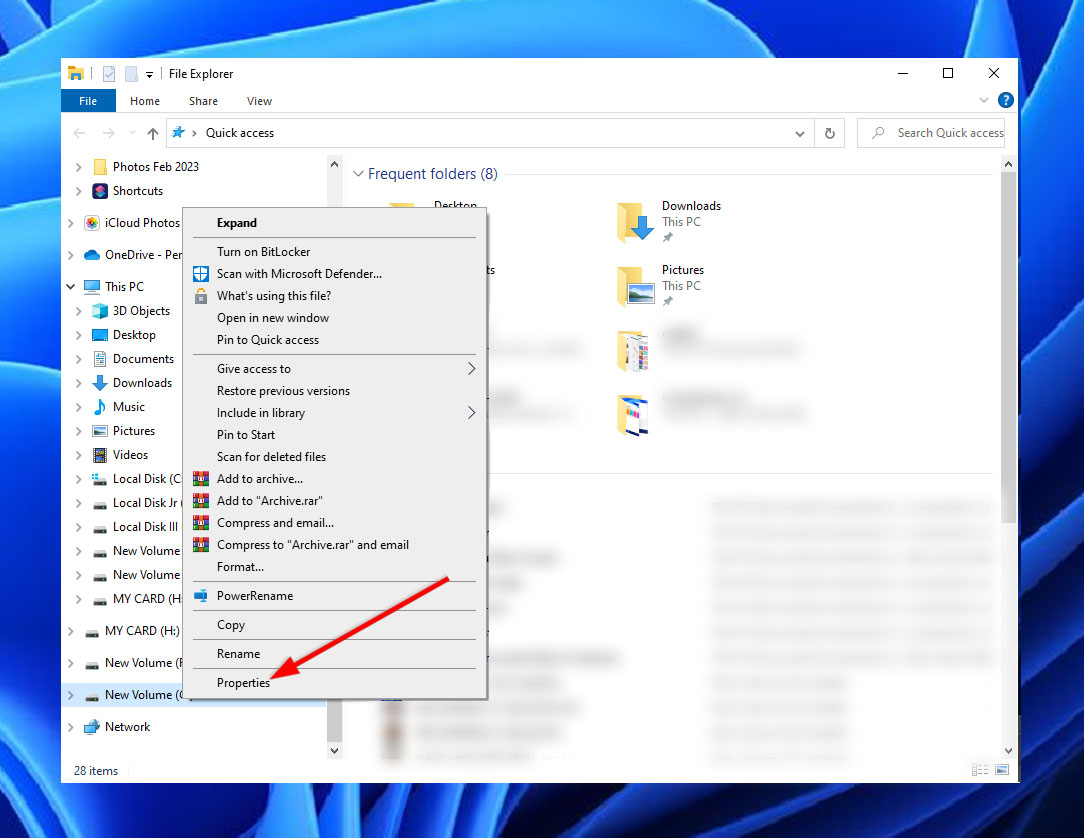
- Özellikler penceresinde, Araçlar Sekmesine gidin.
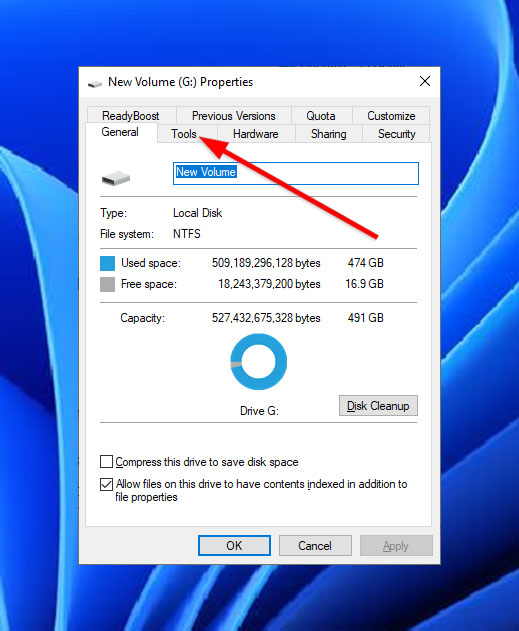
- Hata kontrolü bölümünde, Kontrol et’i tıklayın.
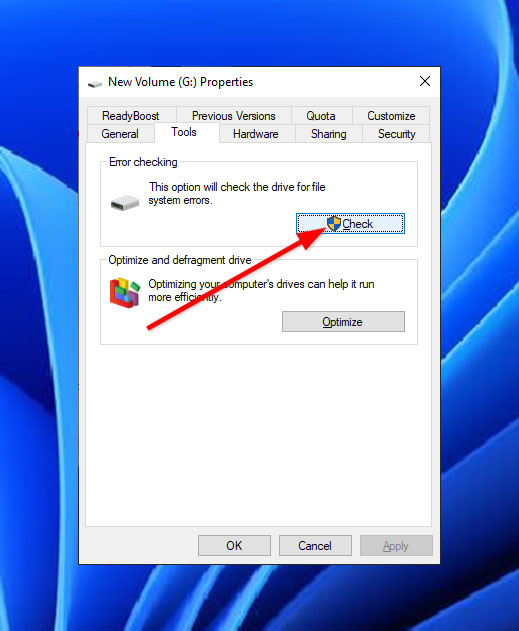
- Açılan pencerede Sürücüyü tara’yı seçin.
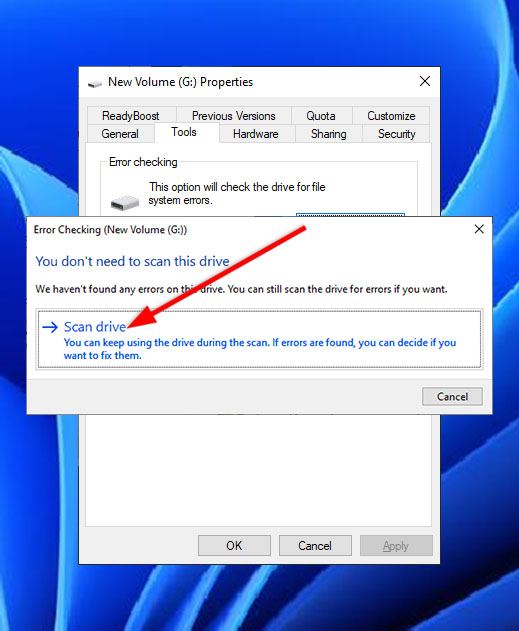
- Tarama sırasında bir hata bulunursa bildirileceksiniz. Devam etmek için Onar’ı seçin. Eğer taranan bir hata yoksa, sadece Kapat’ı tıklayın.
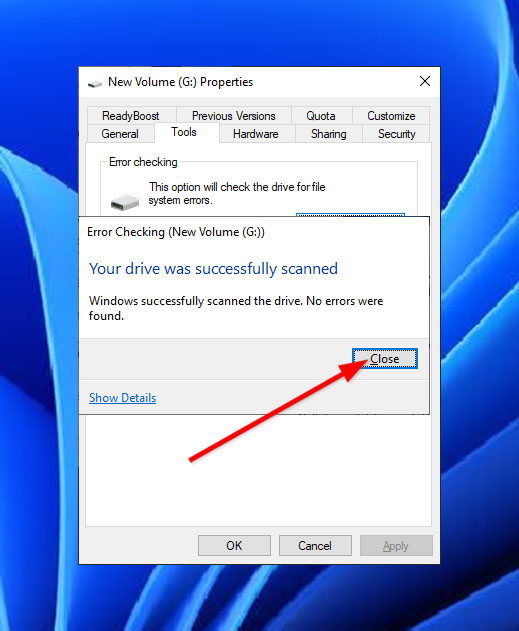
Yöntem 2: Sistem Dosya Denetleyicisi (SFC) Taraması ile CRC Hatasını Düzeltme
Windows komut istemi, sabit sürücünüzde CRC kontrol hatasına neden olabilecek sistem dosyası hatalarını kontrol etmenize ve onarmanıza yardımcı olabilecek farklı komutlara ev sahipliği yapar. Bu komutlardan birisi Sistem Dosyası Denetleyici (SFC) taramasıdır.
Bir SFC taraması gerçekleştirmek için şu adımları izleyin:
- Windows tuşu + R’ye basarak Komut İstemi’ni Yönetici olarak çalıştırın ve metin kutusuna “cmd” yazın. Ayrıca, Windows Başlat menüsünde “komut istemi” yazarak ve seçerek programa erişebilirsiniz.
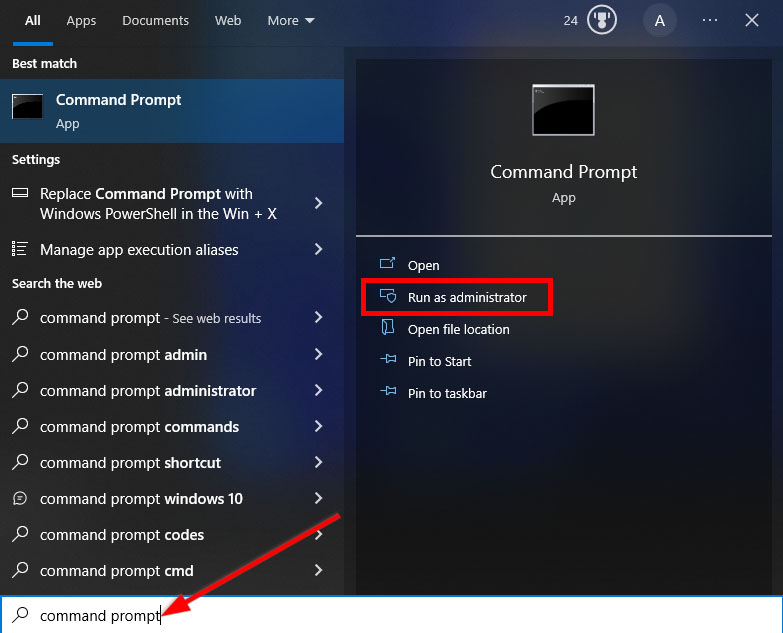
- Taramayı başlatmak için sfc /scannow yazın.
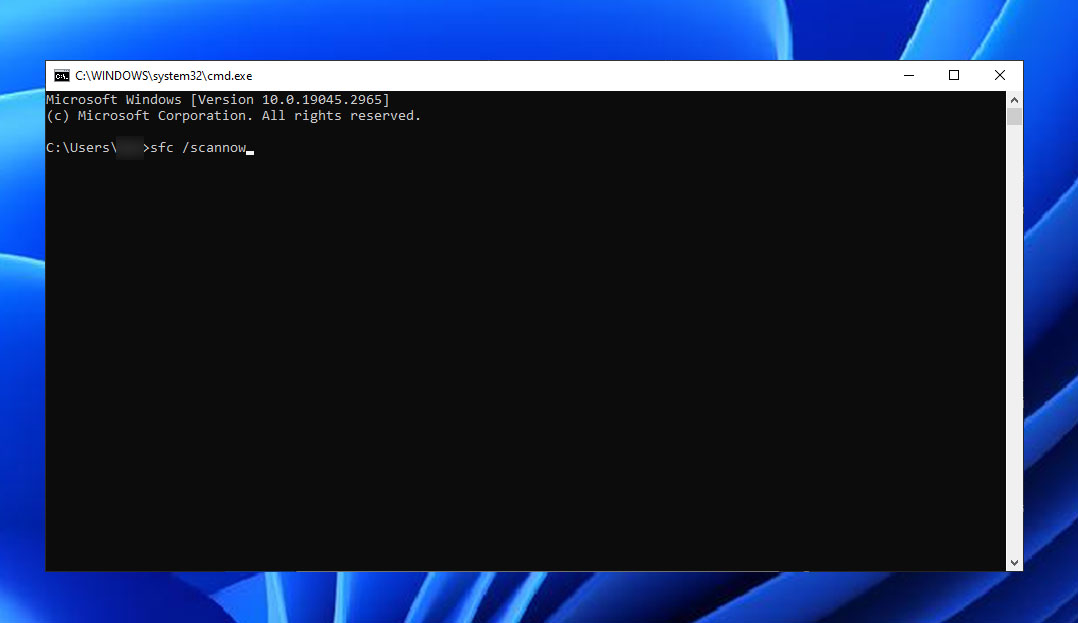
SFC taraması, dosya bozulmalarını bulur ve mümkün olduğunda bunları hemen onarır. Ancak, işlem tamamlanana kadar Komut İstemini kapatmamanız önemlidir.
Yöntem 3: CHKDSK Komutu ile Bir Hata Düzeltme
CHKDSK, harici bir HDD gibi depolama aygıtlarındaki hataları tarayan ve düzelten başka bir komut satırı aracıdır. Kötü sektör sorunlarını, bozuk dosyaları ve diğer dosya sistemi hatalarını onarabilir.
CHKDSK’yi çalıştırmak için aşağıdakileri yapın:
- Windows tuşu + R’ye basarak Komut İstemcisini Yönetici olarak çalıştırın ve metin kutusuna “cmd” yazın. Ayrıca “Komut İstemcisi”ni Windows Başlat menüsünde yazıp seçerek de programa erişebilirsiniz.
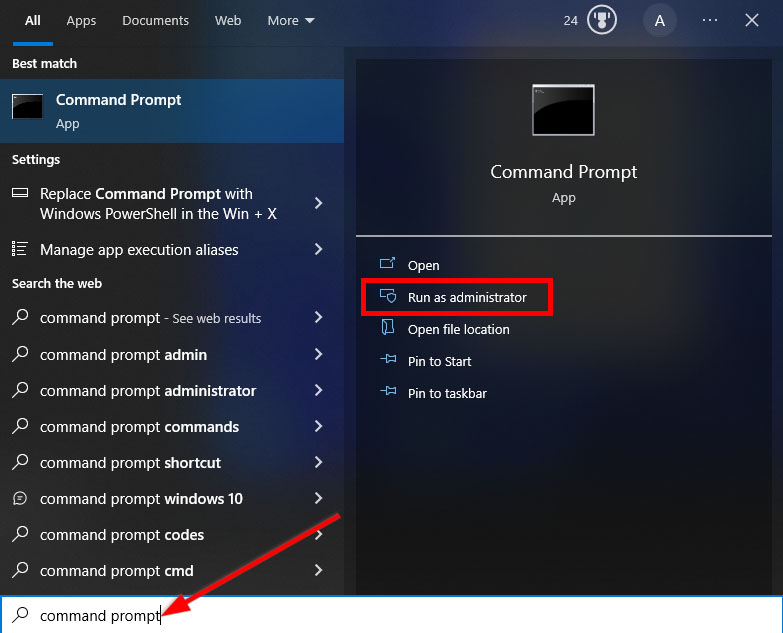
- Komut satırına, G: /r /x chkdsk yazın, burada G disk harfinizdir.
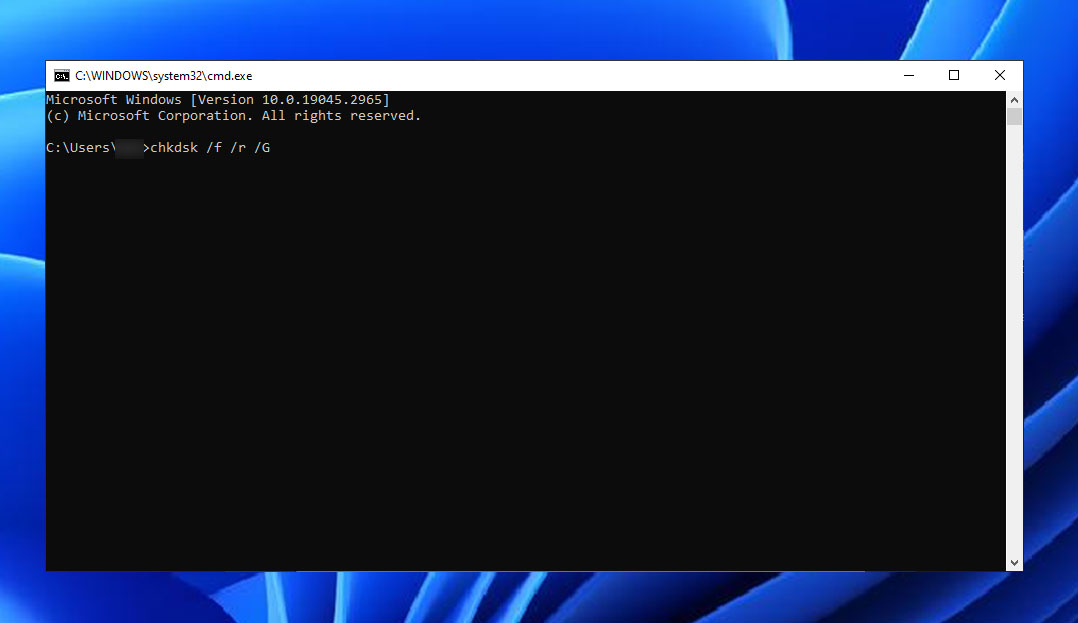
CHKDSK şimdi sürücünüzü tarayacak ve bulunan ve düzeltilen hatalar varsa sizi bilgilendirecektir. Aracı çalıştırdıktan sonra, Döngüsel Artıklık Denetimi hatasının hala mevcut olup olmadığını görmek için sürücünüze erişmeyi deneyebilirsiniz. Hata hala karşınıza çıkıyorsa, bir sonraki yöntemi deneyin.
Yöntem 4: Harici Sabit Sürücüyü Biçimlendirme
Eğer daha önce bahsedilen yöntemler dış hard diskinizdeki Döngüsel Fazlalık Kontrolü hatasını çözmediyse, sürücünüzü biçimlendirmeyi mümkün bir çözüm olarak düşünebilirsiniz. Ancak, sürücünüzü biçimlendirmenin üzerindeki tüm dosyaları sileceğini unutmamak önemlidir, bu yüzden veri kaybını önlemek için öncesinde bayt bayt yedekleme yapmak önemlidir.
Disk Drill gibi güçlü veri kurtarma yazılımları, dahili ve harici disklerin byte-byte yedeğini oluşturabilir. Diskinizi Disk Drill kullanarak yedeklemek için aşağıdakileri yapın:
- Disk Drill’i aç ve Ekstra araçlar sekmesi altında yer alan Sürücü Yedeği’ne git.
- Harici HDD’ni seç. Ardından, pencerenin sağ üst köşesinde yer alan Bayt Bayt Yedekle’ye tıkla.
- Yedeğinin adını ve hedef yolunu düzenle. Tamamlandığında, Tamam’a tıkla.
Sürücünüzü başarıyla yedekledikten sonra, şu adımları izleyerek biçimlendirmeye devam edebilirsiniz:
- Dosya Gezgini’ne gidin. Sol menüyü aşağı kaydırın ta ki sabit diskinizi görene kadar. Sabit diskinizin üzerinde sağ tıklayıp Biçimlendir’i seçin.
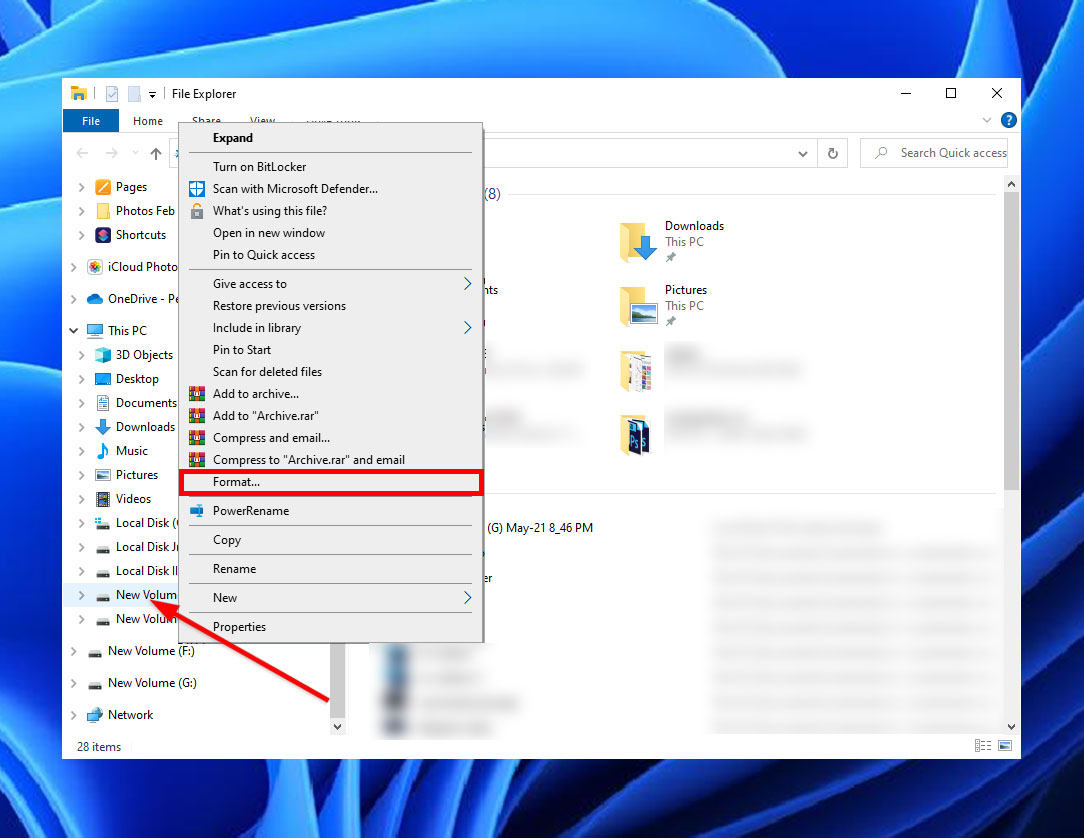
- Biçimlendirme yapmadan önce, Sürücünüzün adını Dism adını düzenleyerek değiştirin. Dosya sisteminin de NTFS olarak ayarlandığından emin olun. Uygun yapılandırmayı seçtikten sonra Başlat’a tıklayın.
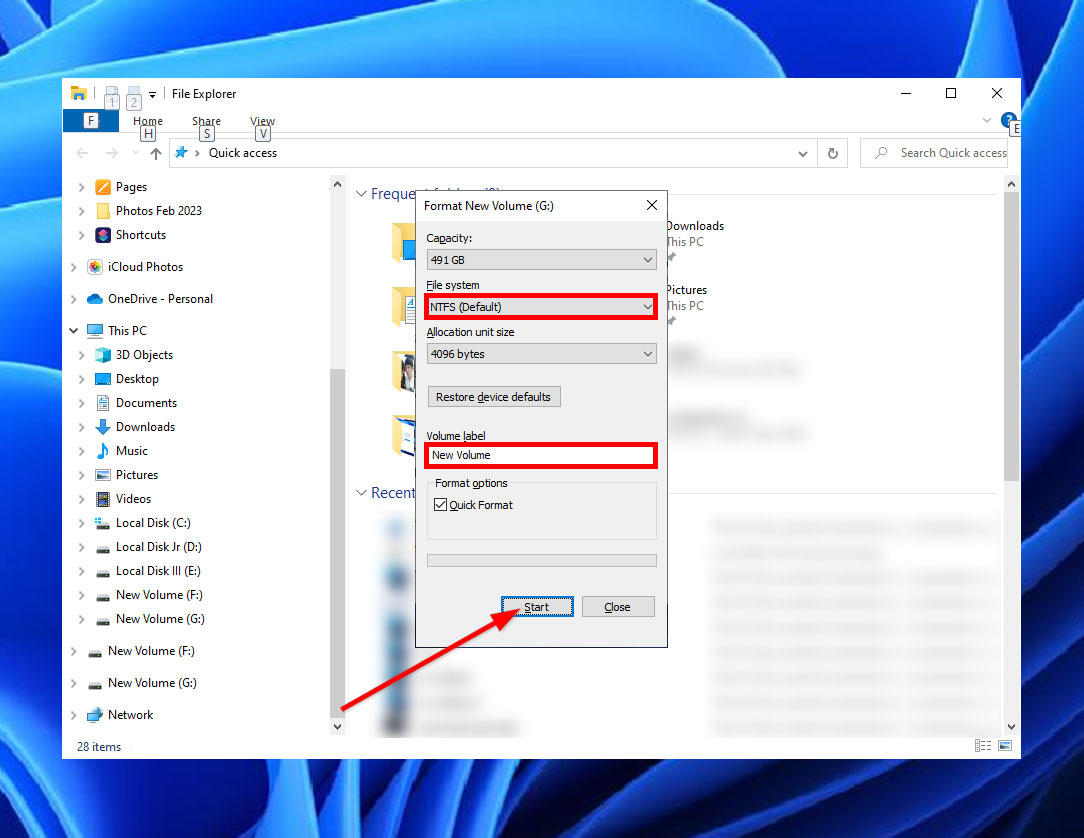
Yöntem 5: Diskpart ile CRC Hatasını Giderme
“diskpart” komut satırı aracı, bilgisayarınızın sürücülerini, dahili ve harici depolama aygıtlarını yönetmek için kullanışlıdır. Diskpart’ta kullanılabilen komutlardan biri “clean” komutu olup, sürücünüzün yapılandırmalarını sıfırlayabilir ve potansiyel olarak döngüsel fazlalık hatasını çözebilir.
Ancak, “clean” komutunun kullanılmasının verileri erişilemez hale getirebileceğini ancak yine de uzman yazılımlarla çıkarılabileceğini belirtmek önemlidir.
Harici HDD’niz hazır olduktan sonra, diskinizi temizlemek için bu adımlarla Diskpart’ı kullanın:
- Windows tuşu + R’ye basarak Komut İstemi’ni yönetici olarak çalıştırın ve metin kutusuna “cmd” yazın. Programa ayrıca Windows Başlat menüsünde “komut istemi” yazıp seçerek de erişebilirsiniz.
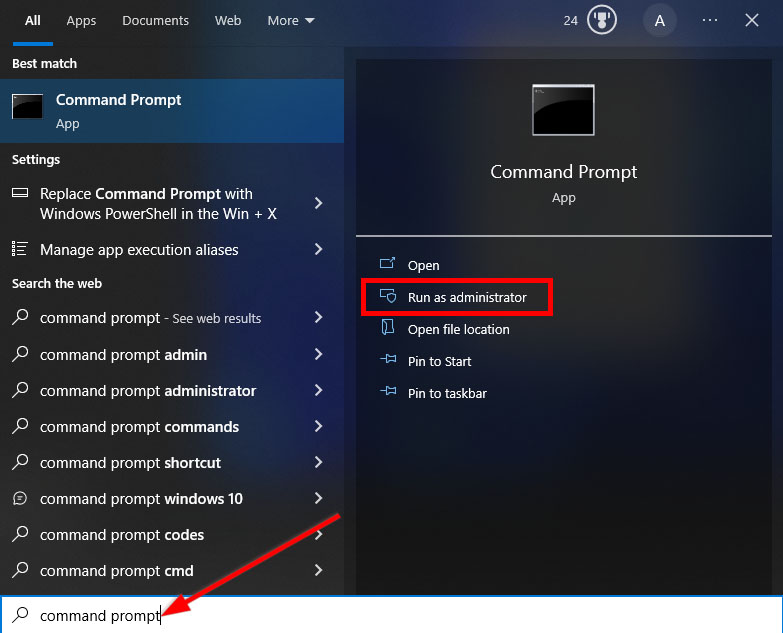
- Komut satırına diskpart yazın. Bu yeni bir pencere açar.
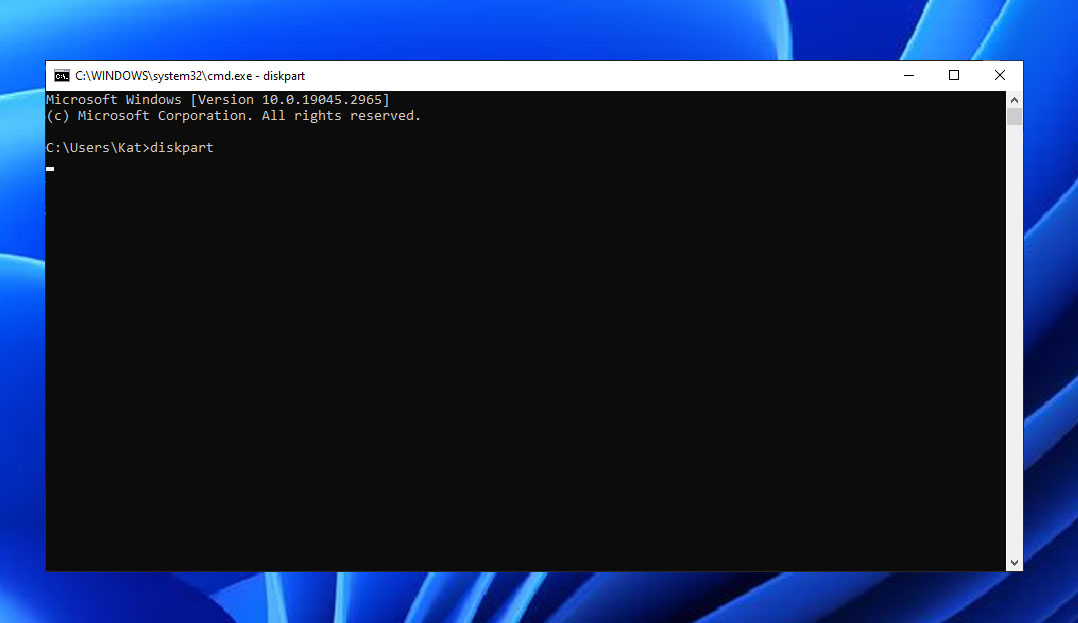
- Yeni eklenen diskleri kontrol etmek için komut satırına rescan yazın.
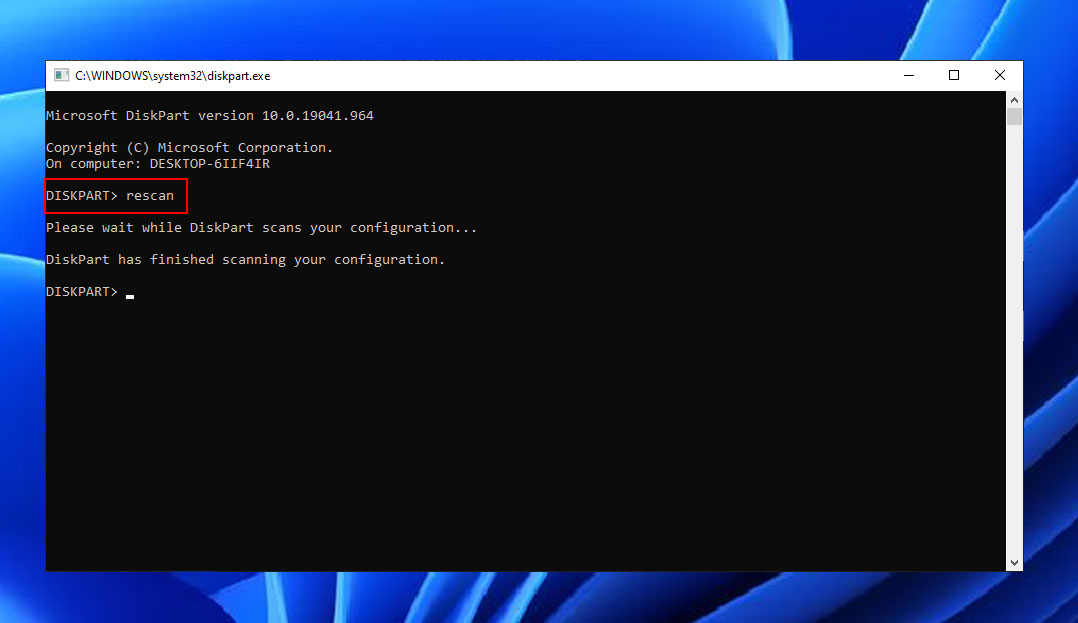
- Mevcut diskleri görmek için list disk yazıp girin.
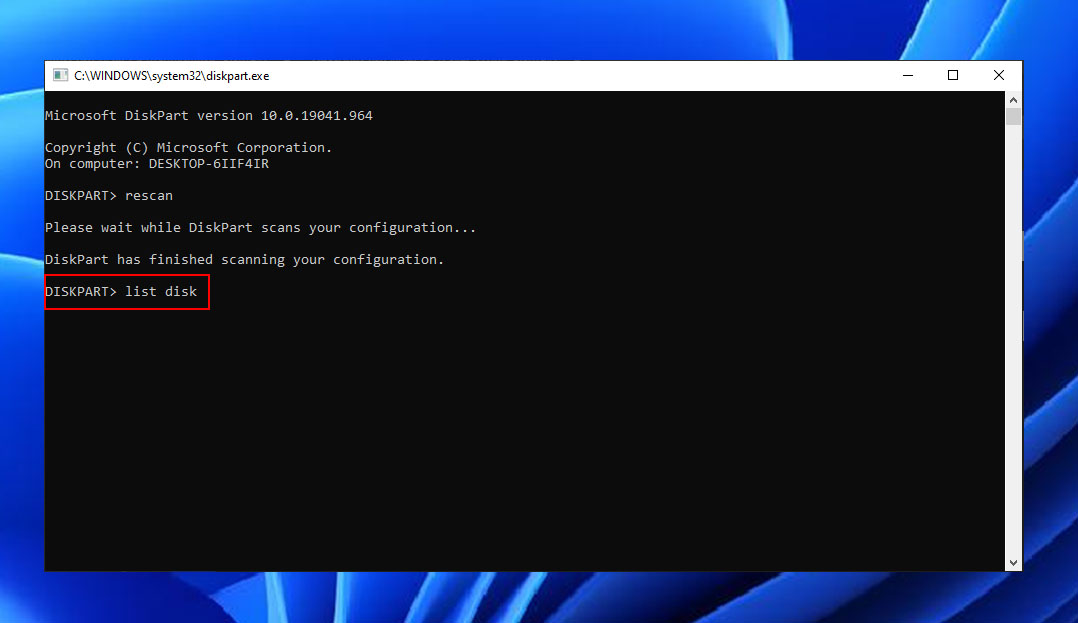
- Dış HDD’nizin disk numarası olan x yerine, select disk x yazıp girin.
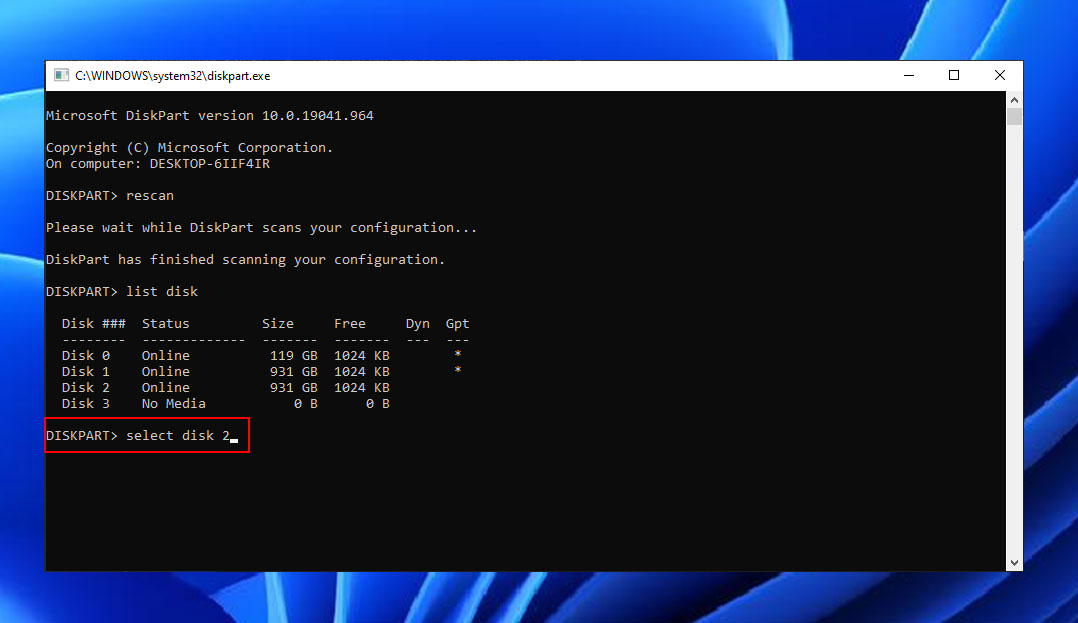
- Temiz komutunu yazıp girin. Bu, sürücünün bölümünü ve veri/dosyalarını siler.
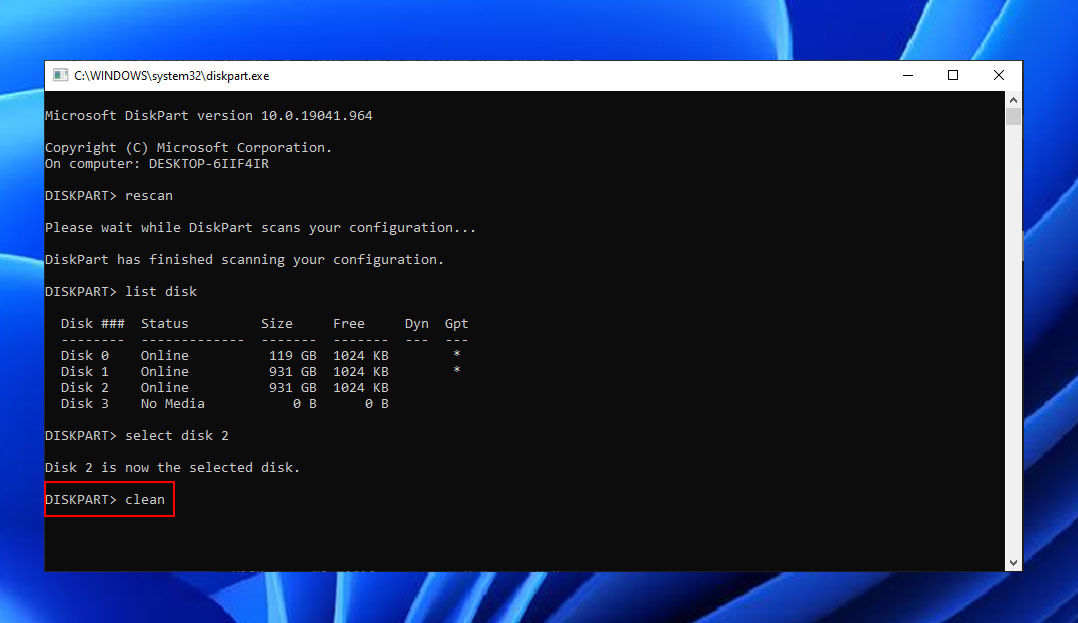
İşlem tamamlandıktan sonra “Diskpart disk temizleme işleminde başarılı oldu” şeklinde bir mesaj görmelisiniz. Artık sürücünüzü biçimlendirme ve yeniden başlatma işlemine geçebilirsiniz. Daha sonra, CRC hatalarıyla karşılaşıp karşılaşmadığınızı kontrol edin.
Sonuç
Döngüsel Artıklık Denetimi (CRC) hatası, fiziksel veya mantıksal hasar gibi çeşitli nedenlerle depolama aygıtlarında ortaya çıkabilen beklenmedik bir hata olup, veri bozulmasına yol açabilir. Bu makalede açıklanan yöntemleri izleyerek, veri kurtarma işlemi yapabilir ve harici sabit diskinizdeki sorunları gidermeye çalışabilirsiniz.
CRC hatası durumunda veri kaybını önlemek için dosyalarınızı düzenli olarak yedeklemeniz de şiddetle tavsiye edilir.
SSS
- Hafıza kartınızı yeniden takın. Kartınızın doğru yerleştirildiğinden ve ne kartın ne de hafıza kartı okuyucusunun fiziksel olarak hasar görmemiş olduğundan emin olun.
- CHKDSK, Diskpart ve Sistem Dosyası Denetleyicisi gibi komut istemi komutlarını çalıştırarak sabit sürücünüzü tarayın ve onarın.
- Hafıza kartınızı biçimlendirin. Bu işlem depolama aygıtınızdaki kötü sektörleri sıfırlar. Ancak, bu işlem tüm verilerinizi silecektir.




